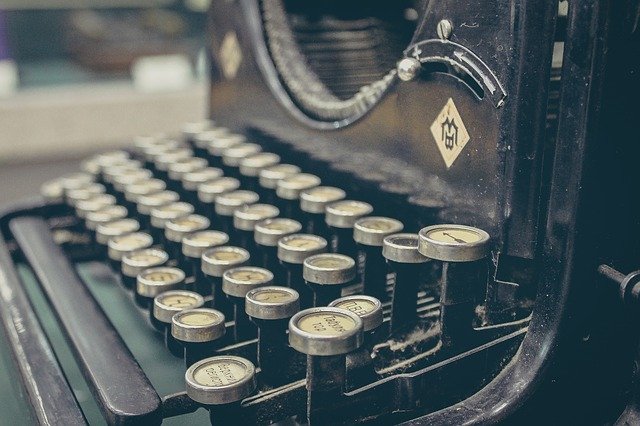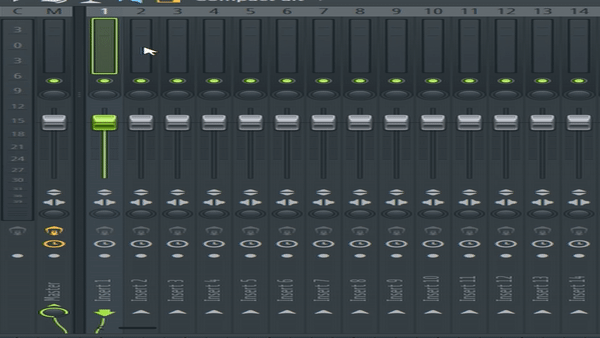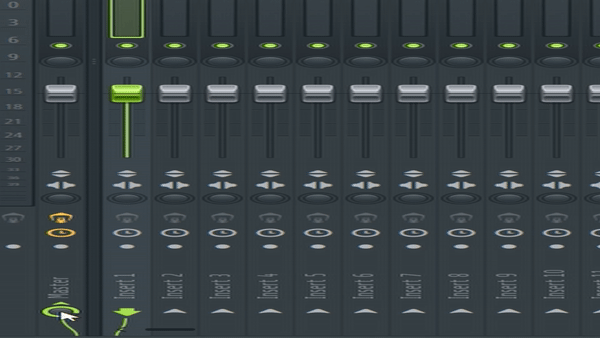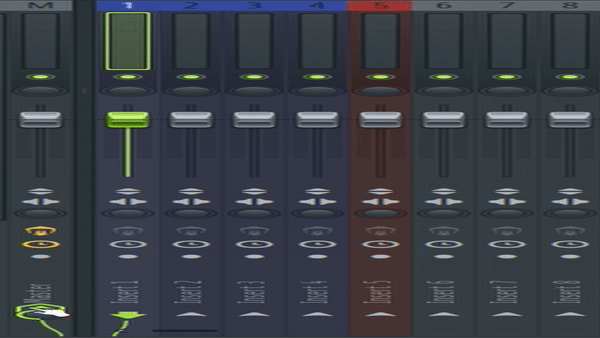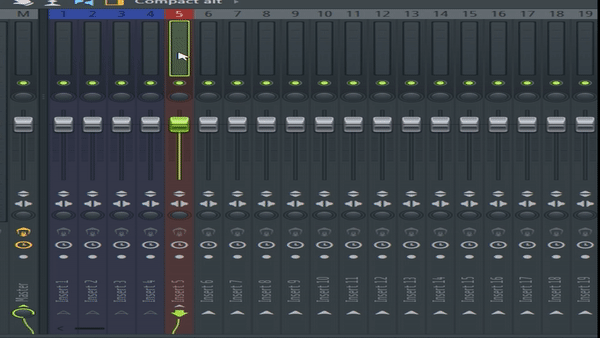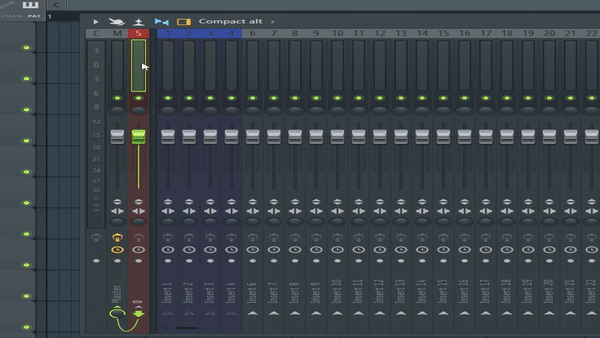こんにちは、さいだーです。Twitter
✔本記事の内容
・バストラックとは
・バストラックの作り方
・バストラックを作るメリット
・バストラックのおすすめの管理方法
✔信頼性
記事を書いている自分は、
youtubeや本なので独学しながら作曲を4年ほどしています。
✔前置き
本記事ではミキサーでトラックを作る方法を解説していきます。
この記事を読んでいただければ、
ミキサーでもう1つのトラックを作ることができるようになり、
ミックスやpcの負荷などにも役に立ちます。
ミキサーのトラック
ミキサーには、
・マスタートラック
・インサートトラック
この2つのトラックがありますよね。
ミキサーではこの2つのトラック以外にもう1つトラックを作ることができ、
そのトラックの名前は、
バストラック
といいます。すると、

と疑問が生まれると思いますので、次にバストラックについての解説をしていきます。
バストラックとは
バストラックとは、
1つのインサートトラックにまとめたトラックのこと。
この文章だけでは、

と意味が分からないと思いますので、
次にバストラックを作成しながらまとめ方の解説をしていきます。
バストラックの作り方
バストラックの作り方は、
インサートトラックはデフォルトでマスタートラックに接続されているので、
接続
インサートトラック → マスタートラック
このインサートトラックの接続をマスタートラックから外して、1つにまとめるインサートトラックに接続してください。
インサートトラック → インサートトラック
これを繰り返して1つのインサートトラックにまとめていきましょう。
接続
インサートトラック×4 → インサートトラック → マスタートラック
このようにして出来上がった1つのトラックをバストラックといいます。
そして、

と次の疑問が生まれると思いますので、
次にバストラックをつくるメリットについての解説をしていきます。
バストラックを作るメリット
バストラックをつくるメリットは2つ、
・再生がしやすい
・まとめて音量、エフェクトの管理ができる
次にこのメリットについて詳しく解説していきます。
再生がしやすい
バストラックを作るメリットの1つ目再生がしやすい。
これはどいう事か説明すると、
バストラックをミュートするだけで、
繋がっているインサートトラックもミュートされるので再生の管理がしやすくなるということ
次に2つ目のメリットについて解説していきます。
まとめて音量、エフェクトの管理ができる
バストラックを作るメリット2つ目まとめて音量、エフェクトの管理ができる。
バストラックを作ると、
バストラックの音量をいじれば繋がれているインサートトラックの音量の調整ができ、
バストラックにエフェクトをかければ繋がっているインサートトラックにもエフェクトがかかるので、
バストラックを作ると音量、エフェクトの管理がしやすくなります。
このことから
エフェクトはバストラックにかければいいのでPCの負荷を抑えれるなどのメリットやミックスする時などにとても役立ちます。
次にバストラックのおすすめの管理方法があるのでその解説をしていきます。
バストラックのおすすめの管理方法
バストラックのおすすめの管理方法は2つ、
・バストラックをマスタートラックに置く
・バストラックに名前、色分をつける。
文章だけでは、

と思いますので、次にこの2つのやり方の解説をしていきます。
バストラックをマスタートラックに置く
バストラックをマスタートラックに置くやり方は、
バストラックを右クリックして、
メニューのDock to → leftを選択すればバストラックをマスタートラックの隣に置くことができます。
これをすると、トラックの管理が分かりやすくなるのでお勧めです。
バストラックに名前、色をつける。
バストラックに名前、色分をつける方法は、
バストラックを右クリックして、
メニューのRename, color and iconを選択すれば名前、色を付けることができます。
トラックを管理するときに名前や色で分けられていると分かりやすいのでやっておきましょう。